Tutorial: Configuración de Snowflake para el aprovisionamiento automático de usuarios
Este tutorial muestra los pasos que debe realizar en Snowflake y Microsoft Entra ID para configurar este último con el objetivo de aprovisionar y desaprovisionar automáticamente usuarios y grupos en Snowflake. Para obtener información importante acerca de lo que hace este servicio, cómo funciona y las preguntas más frecuentes, consulte ¿Qué es el aprovisionamiento automatizado de usuarios de aplicaciones SaaS en Microsoft Entra ID?.
Funcionalidades admitidas
- Crear usuarios en Snowflake
- Quitar usuarios de Snowflake cuando ya no necesiten acceso
- Mantenimiento de la sincronización de los atributos de usuario entre Microsoft Entra ID y Snowflake
- Aprovisionar grupos y pertenencias a grupos en Snowflake
- Permitir el inicio de sesión único en Snowflake (recomendado)
Requisitos previos
En el escenario descrito en este tutorial se supone que ya cuenta con los requisitos previos siguientes:
- Un inquilino de Microsoft Entra
- Uno de los siguientes roles: Administrador de aplicaciones, Administrador de aplicaciones en la nube o Propietario de la aplicación.
- Un inquilino de Snowflake.
- Al menos un usuario de Snowflake con el rol ACCOUNTADMIN.
Paso 1: Planeación de la implementación de aprovisionamiento
- Obtenga información sobre cómo funciona el servicio de aprovisionamiento.
- Determine quién estará en el ámbito de aprovisionamiento.
- Determine qué datos quiere asignar entre Microsoft Entra ID y Snowflake.
Paso 2: Configuración de Snowflake para admitir el aprovisionamiento con Microsoft Entra ID
Antes de configurar Snowflake para el aprovisionamiento automático de usuarios con Microsoft Entra ID, debe habilitar el aprovisionamiento del sistema de administración de identidades entre dominios (SCIM) en Snowflake.
Inicie sesión en Snowflake como administrador y ejecute lo siguiente desde la interfaz de hoja de cálculo de Snowflake o SnowSQL.
use role accountadmin; create role if not exists aad_provisioner; grant create user on account to role aad_provisioner; grant create role on account to role aad_provisioner; grant role aad_provisioner to role accountadmin; create or replace security integration aad_provisioning type = scim scim_client = 'azure' run_as_role = 'AAD_PROVISIONER'; select system$generate_scim_access_token('AAD_PROVISIONING');Use el rol ACCOUNTADMIN.

Cree el rol personalizado AAD_PROVISIONER. Todos los usuarios y roles de Snowflake creados por Microsoft Entra ID serán propiedad del rol de AAD_PROVISIONER de ámbito.

Deje que el rol ACCOUNTADMIN cree la integración de seguridad mediante el rol personalizado AAD_PROVISIONER.
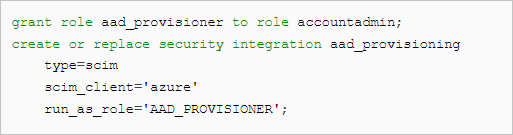
Cree y copie el token de autorización en el Portapapeles y almacénelo de forma segura para su uso posterior. Use este token para cada solicitud de API de REST de SCIM y colóquelo en el encabezado de solicitud. El token de acceso expira después de seis meses y se puede generar un nuevo token de acceso con esta instrucción.

Paso 3: Adición de Snowflake desde la galería de aplicaciones de Microsoft Entra
Para empezar a administrar el aprovisionamiento de Snowflake, agregue Snowflake desde la galería de aplicaciones de Microsoft Entra. Si ha configurado previamente Snowflake para el inicio de sesión único, puede usar la misma aplicación. Sin embargo, se recomienda crear una aplicación independiente al probar inicialmente la integración. Más información sobre cómo agregar una aplicación desde la galería.
Paso 4: Determinar quién estará en el ámbito de aprovisionamiento
El servicio de aprovisionamiento de Microsoft Entra le permite definir quién se aprovisionará, en función de la asignación a la aplicación y de los atributos del usuario o grupo. Si elige determinar el ámbito de los usuarios a los que se aprovisionará la aplicación en función de la asignación, puede usar los pasos para asignar usuarios y grupos a la aplicación. Si elige determinar el ámbito de los usuarios a los que se aprovisionará en función únicamente de los atributos del usuario o grupo, puede usar un filtro de ámbito.
Tenga en cuenta estas sugerencias:
Al asignar usuarios y grupos a Snowflake, debe seleccionar un rol que no sea Acceso predeterminado. Los usuarios con el rol de acceso predeterminado se excluyen del aprovisionamiento y se marcarán como no autorizados en los registros de aprovisionamiento. Si el único rol disponible en la aplicación es el rol de acceso predeterminado, puede actualizar el manifiesto de la aplicación para agregar más roles.
Si necesita roles adicionales, puede actualizar el manifiesto de aplicación para agregar nuevos roles.
Paso 5: Configuración del aprovisionamiento automático de usuarios en Snowflake
En esta sección, encontrará directrices para configurar el servicio de aprovisionamiento de Microsoft Entra, así como para crear, actualizar y deshabilitar usuarios y grupos en Snowflake. Puede basar la configuración en las asignaciones de usuarios y grupos de Microsoft Entra ID.
Para configurar el aprovisionamiento automático de usuarios para Snowflake en Microsoft Entra ID:
Inicie sesión en el Centro de administración de Microsoft Entra como Administrador de aplicaciones en la nube.
Vaya a Aplicaciones de identidad>Aplicaciones>Empresariales.

En la lista de aplicaciones, seleccione Snowflake.

Seleccione la pestaña Aprovisionamiento.

Establezca el modo de aprovisionamiento en Automático.

En la sección Credenciales de administrador, escriba la dirección URL base de SCIM 2.0 y el token de autenticación que recuperó anteriormente en los campos URL de inquilino y Token secreto respectivamente.
Nota
El punto de conexión SCIM de Snowflake consta de la dirección URL de la cuenta de Snowflake anexada con
/scim/v2/. Por ejemplo, si el nombre de la cuenta de Snowflake esacmey la cuenta de Snowflake se encuentra en la región de Azureeast-us-2, el valor de la URL del inquilino eshttps://acme.east-us-2.azure.snowflakecomputing.com/scim/v2.Seleccione Probar conexión para asegurarse de que Microsoft Entra ID pueda conectarse a Snowflake. Si la conexión no se establece, asegúrese de que la cuenta de Snowflake tiene permisos de administrador e inténtelo de nuevo.

En el cuadro Dirección de correo electrónico para notificaciones, escriba la dirección de correo electrónico de la persona o grupo que deben recibir las notificaciones de error de aprovisionamiento. A continuación, active la casilla Enviar una notificación por correo electrónico cuando se produzca un error.

Seleccione Guardar.
En la sección Asignaciones, seleccione Sincronizar usuarios de Microsoft Entra con Snowflake.
Revise los atributos de usuario que se sincronizan entre Microsoft Entra ID y Snowflake en la sección Asignación de atributos. Los atributos seleccionados como propiedades de Coincidencia se usan para buscar coincidencias con las cuentas de usuario de Snowflake con el objetivo de realizar operaciones de actualización. Seleccione el botón Guardar para confirmar los cambios.
Atributo Tipo active Boolean DisplayName String emails[type eq "work"].value String userName String name.givenName String name.familyName String externalId String Nota
Snowflake admite atributos de usuario de extensión personalizados durante el aprovisionamiento de SCIM:
- DEFAULT_ROLE
- DEFAULT_WAREHOUSE
- DEFAULT_SECONDARY_ROLES
- SNOWFLAKE NAME AND LOGIN_NAME FIELDS TO BE DIFFERENT
Aquí se explica cómo configurar los atributos de extensión personalizados de Snowflake en el aprovisionamiento de usuarios de SCIM de Microsoft Entra.
En la sección Asignaciones, seleccione Sincronizar grupos de Microsoft Entra con Snowflake.
Revise los atributos de grupos que se sincronizan entre Microsoft Entra ID y Snowflake en la sección Asignación de atributos. Los atributos seleccionados como propiedades de Coincidencia se usan para buscar coincidencias con los grupos de Snowflake con el objetivo de realizar operaciones de actualización. Seleccione el botón Guardar para confirmar los cambios.
Atributo Tipo DisplayName String members Referencia Para configurar los filtros de ámbito, consulte las instrucciones que se describen en Aprovisionamiento de aplicaciones basado en atributos con filtros de ámbito.
Para habilitar el servicio de aprovisionamiento de Microsoft Entra para Snowflake, cambie el Estado de aprovisionamiento a Activado en la sección Configuración.

Elija los valores deseados en Ámbito, en la sección Configuración, para definir los usuarios o grupos que desea que se aprovisionen en Snowflake.
Si esta opción no está disponible, configure los campos obligatorios en Credenciales de administrador, seleccione Guardar y actualice la página.

Cuando esté listo para realizar el aprovisionamiento, seleccione Guardar.

Esta operación inicia la sincronización inicial de todos los usuarios y grupos definidos en Ámbito en la sección Configuración. La sincronización inicial tarda más tiempo en realizarse que las sincronizaciones posteriores. Las sincronizaciones posteriores tendrán lugar aproximadamente cada 40 minutos, siempre que el servicio de aprovisionamiento de Microsoft Entra esté en ejecución.
Paso 6: Supervisión de la implementación
Una vez configurado el aprovisionamiento, use los recursos siguientes para supervisar la implementación:
- Use los registros de aprovisionamiento para determinar qué usuarios se han aprovisionado correctamente y los que no.
- Consulte la barra de progreso para ver el estado del ciclo de aprovisionamiento y cuánto falta para que finalice.
- Si la configuración de aprovisionamiento parece estar en mal estado, la aplicación pasará a estar en cuarentena. Más información sobre los estados de cuarentena.
Limitaciones del conector
Los tokens de SCIM que genera Snowflake expiran en 6 meses. Tenga en cuenta que tiene que actualizarlos antes de que expiren para que las sincronizaciones de aprovisionamiento sigan funcionando.
Sugerencias de solución de problemas
El servicio de aprovisionamiento de Microsoft Entra funciona actualmente en intervalos IP concretos. Si es necesario, puede restringir otros intervalos IP y agregar estos intervalos IP concretos a la lista de permitidos de la aplicación. Esta técnica permitirá el flujo de tráfico desde el servicio de aprovisionamiento de Microsoft Entra a la aplicación.
Registro de cambios
- 21/07/2020: se ha habilitado la eliminación temporal para todos los usuarios (a través del atributo active).
- 12/10/2022: Configuración actualizada de SCIM de Snowflake.
Recursos adicionales
- Administración del aprovisionamiento de cuentas de usuario para aplicaciones empresariales
- ¿Qué son el acceso a aplicaciones y el inicio de sesión único con Microsoft Entra ID?